xp iso,小编教你xp系统iso镜像文件安装方法
来源:Win7旗舰版
时间:2023-04-28 20:26:13 237浏览 收藏
欢迎各位小伙伴来到golang学习网,相聚于此都是缘哈哈哈!今天我给大家带来《xp iso,小编教你xp系统iso镜像文件安装方法》,这篇文章主要讲到等等知识,如果你对文章相关的知识非常感兴趣或者正在自学,都可以关注我,我会持续更新相关文章!当然,有什么建议也欢迎在评论留言提出!一起学习!
xp iso镜像文件应该如何安装呢?其实安装xp iso镜像文件不复杂,反而还挺简单易操作的,小编猜你们都已经迫不及待的想要知道xp sio镜像的方法了吧。那么事不宜迟,快点看看小编在下面给你分享的xp iso镜像文件安装方法吧。
我们平时在生活当中都会遇到各式各样难以解决的问题,尽管如此吧,我们依旧还是会去想办法将问题给解决掉。今天小编就来给你们讲讲安装xp iso镜像文件的安装方法,能让你们自己就安装好xp iso镜像文件。
一、安装工具
1、安装前需对C盘和桌面文件进行备份
2、xp iso镜像
二、xp iso安装步骤
1、下载xp iso到C盘之外的分区,比如在F盘,右键用WinRAR解压;
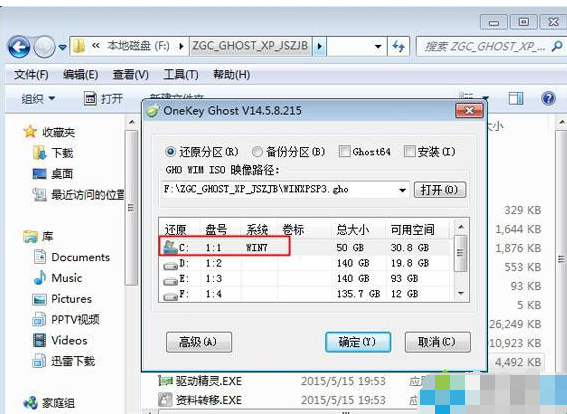
xp iso图-1
2、双击“安装系统.exe”,onekey会自动加载,保持预设值无需修改,点击安装的分区C盘,确定;
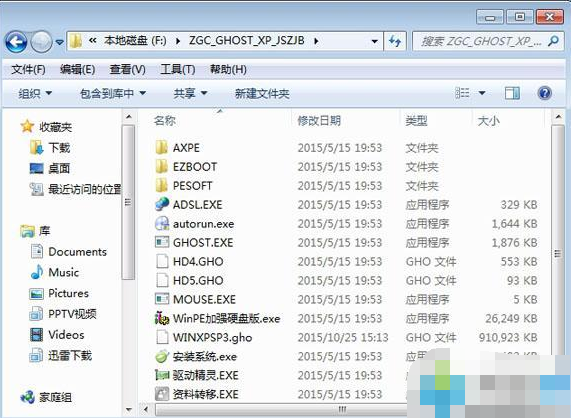
xp图-2
3、跳出警告对话框,点击是重启,开始进行镜像拷贝,耐心等待即可;

安装步骤图-3
4、接下来会自动重启,并执行最后的安装任务;
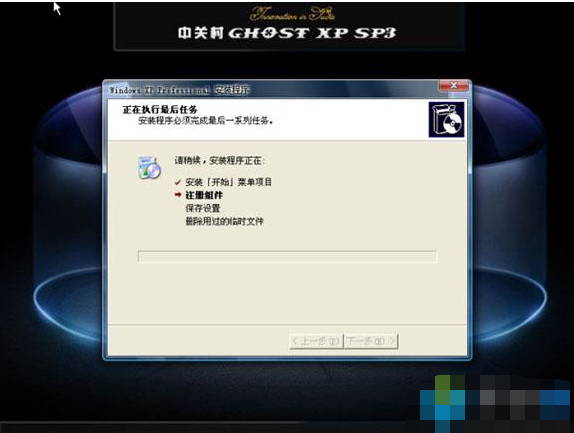
xp图-4
5、重启到xp系统,安装完成!
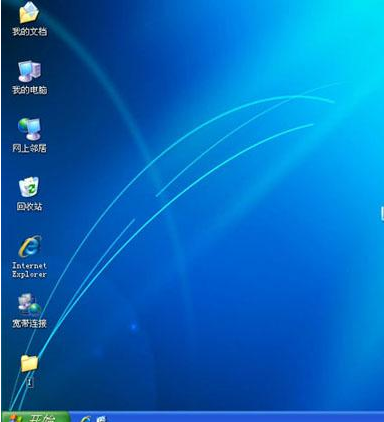
xp图-5
以上就是《xp iso,小编教你xp系统iso镜像文件安装方法》的详细内容,更多关于的资料请关注golang学习网公众号!
-
501 收藏
-
501 收藏
-
501 收藏
-
501 收藏
-
501 收藏
-
500 收藏
-
215 收藏
-
487 收藏
-
499 收藏
-
374 收藏
-
155 收藏
-
303 收藏
-
136 收藏
-
223 收藏
-
419 收藏
-
250 收藏
-
144 收藏
-

- 前端进阶之JavaScript设计模式
- 设计模式是开发人员在软件开发过程中面临一般问题时的解决方案,代表了最佳的实践。本课程的主打内容包括JS常见设计模式以及具体应用场景,打造一站式知识长龙服务,适合有JS基础的同学学习。
- 立即学习 543次学习
-

- GO语言核心编程课程
- 本课程采用真实案例,全面具体可落地,从理论到实践,一步一步将GO核心编程技术、编程思想、底层实现融会贯通,使学习者贴近时代脉搏,做IT互联网时代的弄潮儿。
- 立即学习 516次学习
-

- 简单聊聊mysql8与网络通信
- 如有问题加微信:Le-studyg;在课程中,我们将首先介绍MySQL8的新特性,包括性能优化、安全增强、新数据类型等,帮助学生快速熟悉MySQL8的最新功能。接着,我们将深入解析MySQL的网络通信机制,包括协议、连接管理、数据传输等,让
- 立即学习 500次学习
-

- JavaScript正则表达式基础与实战
- 在任何一门编程语言中,正则表达式,都是一项重要的知识,它提供了高效的字符串匹配与捕获机制,可以极大的简化程序设计。
- 立即学习 487次学习
-

- 从零制作响应式网站—Grid布局
- 本系列教程将展示从零制作一个假想的网络科技公司官网,分为导航,轮播,关于我们,成功案例,服务流程,团队介绍,数据部分,公司动态,底部信息等内容区块。网站整体采用CSSGrid布局,支持响应式,有流畅过渡和展现动画。
- 立即学习 485次学习
